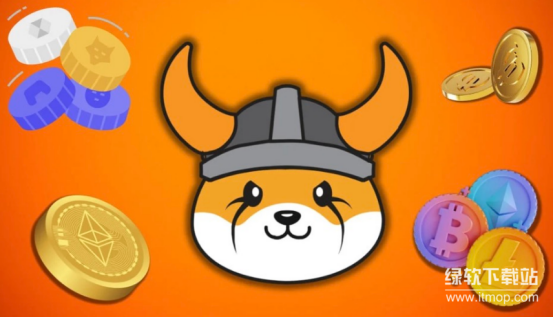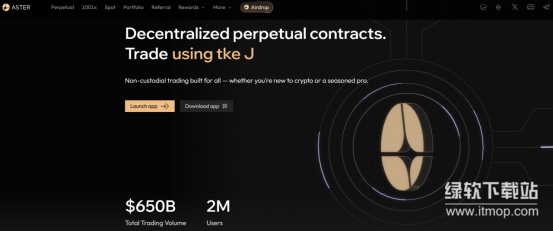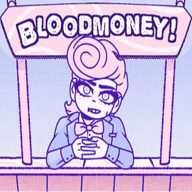如何设置页眉页脚?Word页眉页脚添加与编辑全攻略
时间:2025-09-24
来源:互联网
标签:
欢迎来到Word排版技巧专区,在这里您将掌握页眉页脚设置的核心方法。无论是毕业论文格式调整,还是商务文档的专业化处理,这篇指南都能让您快速解决实际排版难题。以下是本文精彩内容:

为什么你的页眉总对不齐?
很多人双击页眉区域就开始输入文字,结果发现页码跑到奇怪的位置。其实在插入页眉页脚前,先要检查文档的节分隔符。按住Ctrl+Shift+8显示隐藏符号,你会看到那些偷偷作怪的分节符——它们才是导致格式混乱的元凶。
三步搞定基础页眉
1. 双击文档顶部灰色区域激活编辑模式
2. 在出现的页眉设计工具栏里勾选"奇偶页不同"
3. 输入文字后,用Tab键快速调整左右位置
别小看这个基础操作,90%的排版问题都源于忽略工具栏的定位选项。
让页脚动态变化的秘密
自动页码是最常用的功能,但很多人不知道可以自定义显示格式。尝试在页脚插入"第X页 共Y页"的组合:
• 按Alt+N+U插入页码
• 手动输入"共"字
• 再按Alt+N+U选"文档总页数"
这样生成的页脚会随文档增减自动更新。
高级玩家必备技巧
当文档需要混合横向纵向页面时,记得在页面布局中先插入分节符。每个新章节都可以拥有独立的页眉页脚设置,但要注意取消"链接到前一节"的选项。有个冷知识:按住Shift键拖动标尺上的页眉边界线,可以精确到毫米级调整位置。
避开这些常见雷区
• 封面不要页眉?在第二页的页眉处取消"首页不同"
• 页脚横线删不掉?其实是段落边框,在开始菜单里清除
• 页码从第三页开始?在页码格式设置起始编号为0
最近有个用户反馈,她始终无法在页眉插入公司logo,后来发现是图片被设置为"嵌入型"——改成"浮于文字上方"立即解决。
移动端也能轻松操作
手机版Word的页眉编辑藏在"插入-页眉"二级菜单里。虽然功能比桌面版简单,但足以完成基础设置。有个小窍门:在电脑上设置好模板后,通过云端同步到手机继续编辑,能保留所有复杂格式。
下次当同事为文档排版发愁时,你可以顺手帮他们调整页眉位置。记住,专业的文档往往藏在细节里——那些对齐精确到像素的页脚,就是最好的职场名片。
免责声明:以上内容仅为信息分享与交流,希望对您有所帮助
-
 蚂蚁森林神奇海洋2025年12月30日答案 时间:2025-12-31
蚂蚁森林神奇海洋2025年12月30日答案 时间:2025-12-31 -
 蚂蚁森林神奇海洋2025年12月25日答案 时间:2025-12-31
蚂蚁森林神奇海洋2025年12月25日答案 时间:2025-12-31 -
 蚂蚁森林神奇海洋2025年12月26日答案 时间:2025-12-31
蚂蚁森林神奇海洋2025年12月26日答案 时间:2025-12-31 -
 蚂蚁森林神奇海洋2025年12月28日答案 时间:2025-12-31
蚂蚁森林神奇海洋2025年12月28日答案 时间:2025-12-31 -
 蚂蚁庄园2025年12月29日题目答案最新 时间:2025-12-31
蚂蚁庄园2025年12月29日题目答案最新 时间:2025-12-31 -
 蚂蚁新村2025年12月29日题目答案 时间:2025-12-31
蚂蚁新村2025年12月29日题目答案 时间:2025-12-31
今日更新
-
 迷雾大陆德鲁伊带什么宠物好?
迷雾大陆德鲁伊带什么宠物好?
阅读:18
-
 《怪物猎人:荒野》第五弹更新解包预测-第五弹内容前瞻
《怪物猎人:荒野》第五弹更新解包预测-第五弹内容前瞻
阅读:18
-
 《暗黑破坏神4》S11死灵法师暗影凋零BD详解-装备搭配与技能加点全流程
《暗黑破坏神4》S11死灵法师暗影凋零BD详解-装备搭配与技能加点全流程
阅读:18
-
 鸣潮不思议怪谈匿名的邀约者任务攻略
鸣潮不思议怪谈匿名的邀约者任务攻略
阅读:18
-
 鹅鸭杀手游术士怎么玩
鹅鸭杀手游术士怎么玩
阅读:18
-
 决战平安京二觉莹草攻略
决战平安京二觉莹草攻略
阅读:18
-
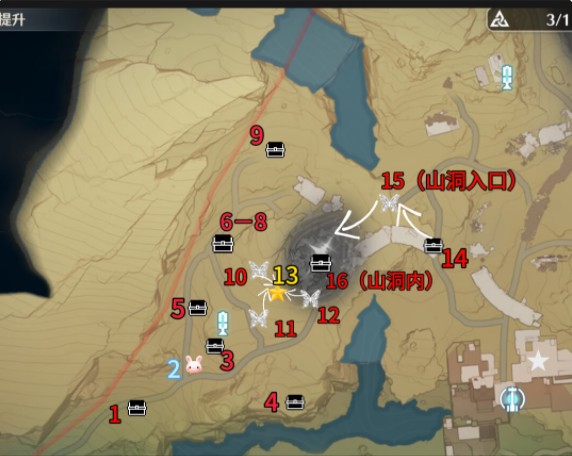 鸣潮荒石高地100%全收集攻略
鸣潮荒石高地100%全收集攻略
阅读:18
-
 不死鸟传说新手入门指南 不死鸟传说开荒攻略与快速升级技巧
不死鸟传说新手入门指南 不死鸟传说开荒攻略与快速升级技巧
阅读:18
-
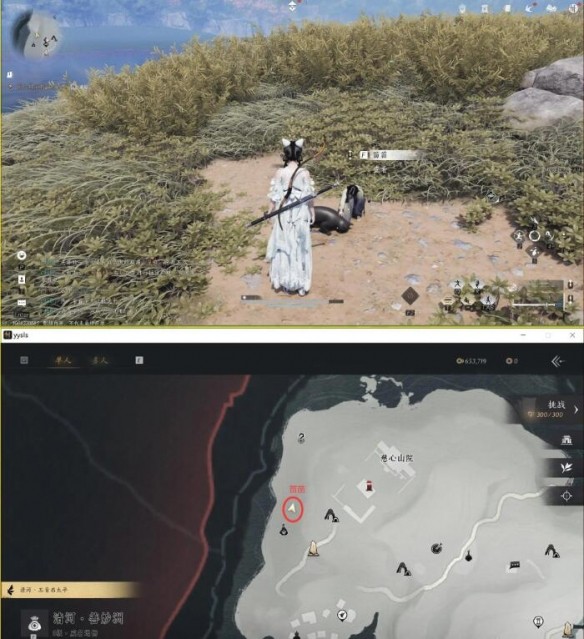 燕云十六声喵老大难当任务攻略
燕云十六声喵老大难当任务攻略
阅读:18
-
 白银之城角色推荐 白银之城最强角色排行与培养指南
白银之城角色推荐 白银之城最强角色排行与培养指南
阅读:18